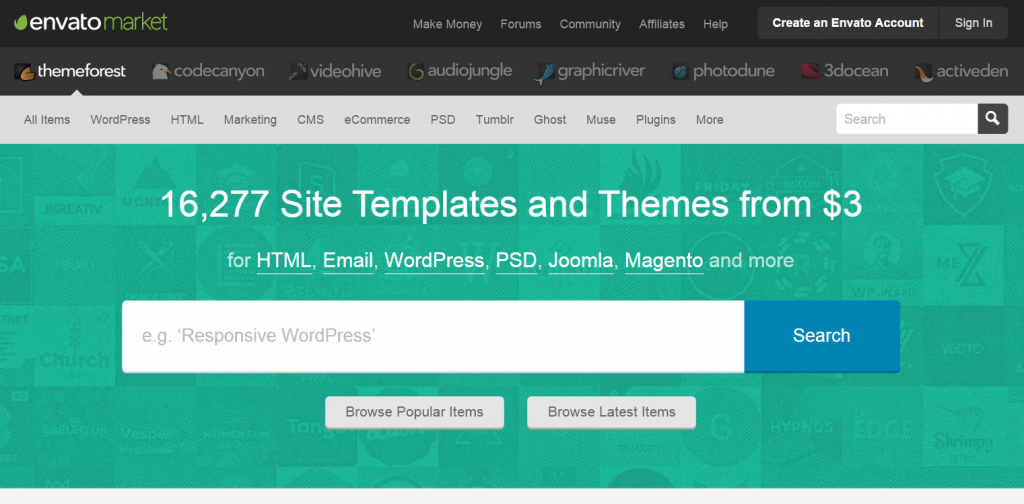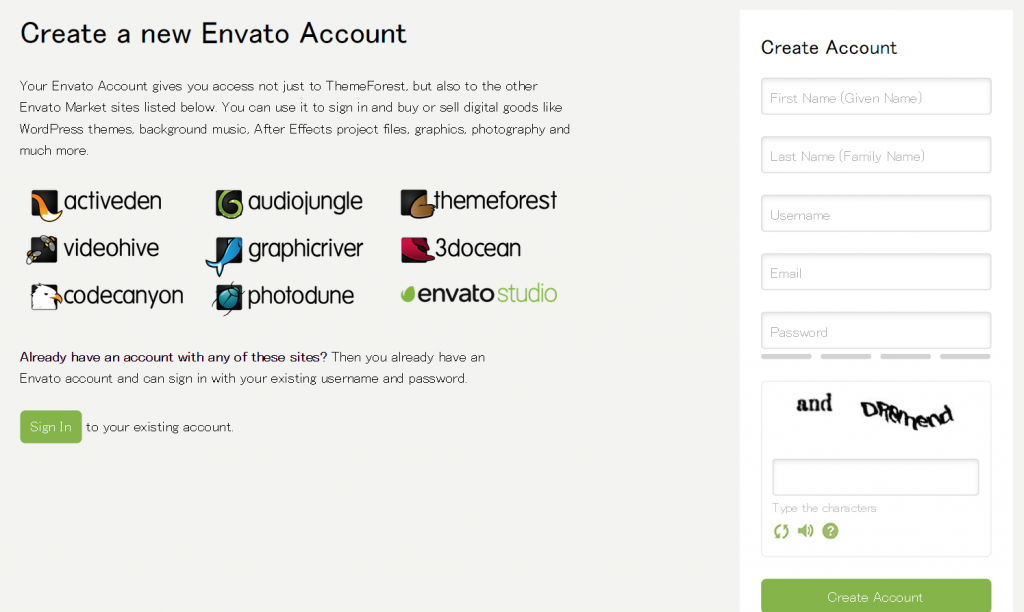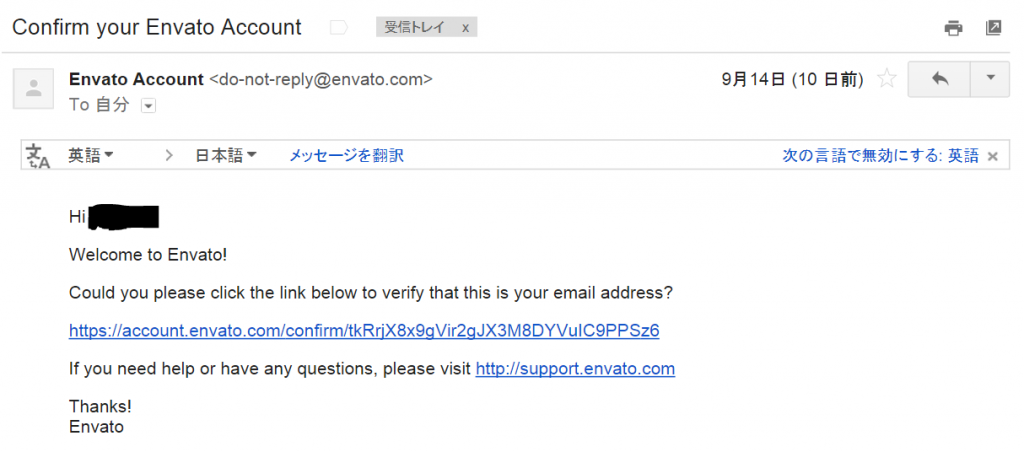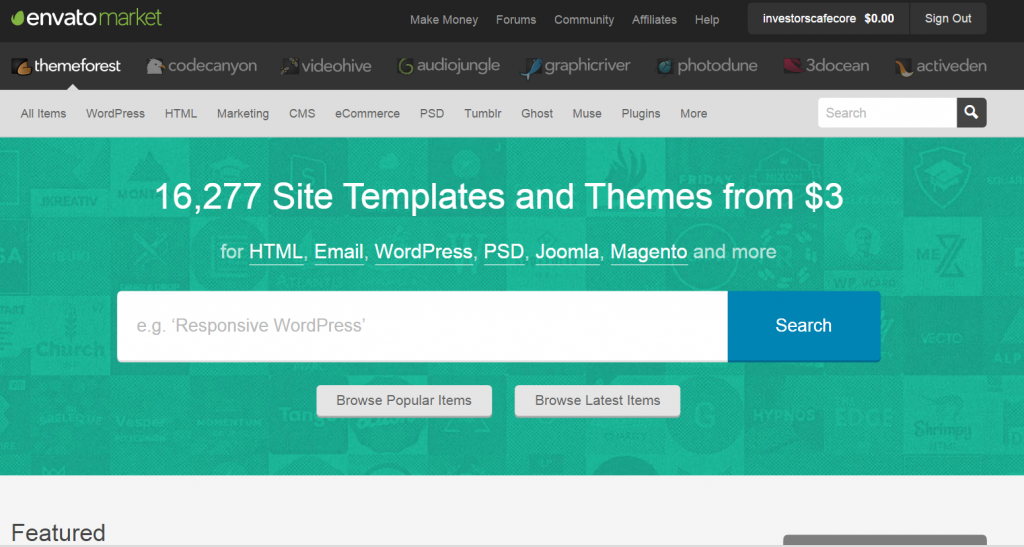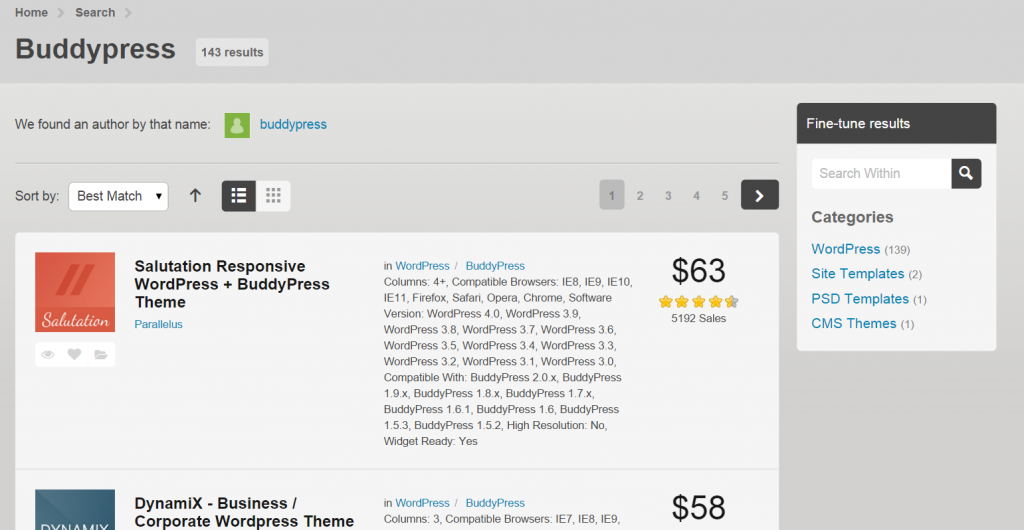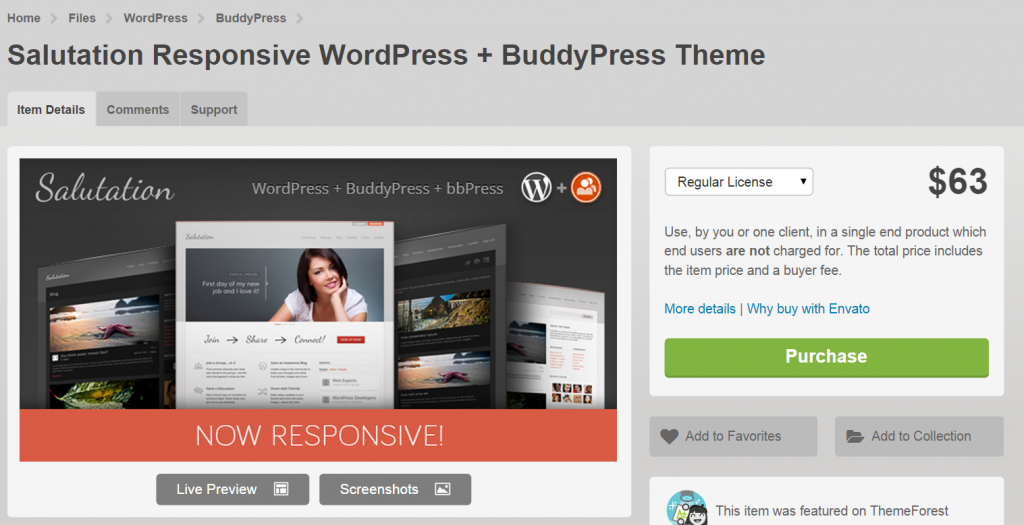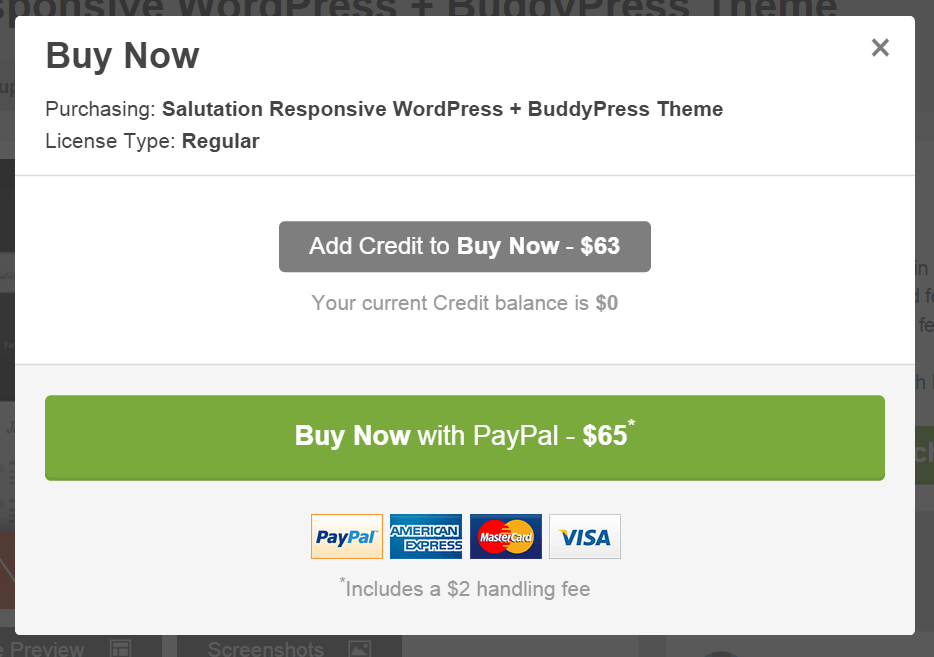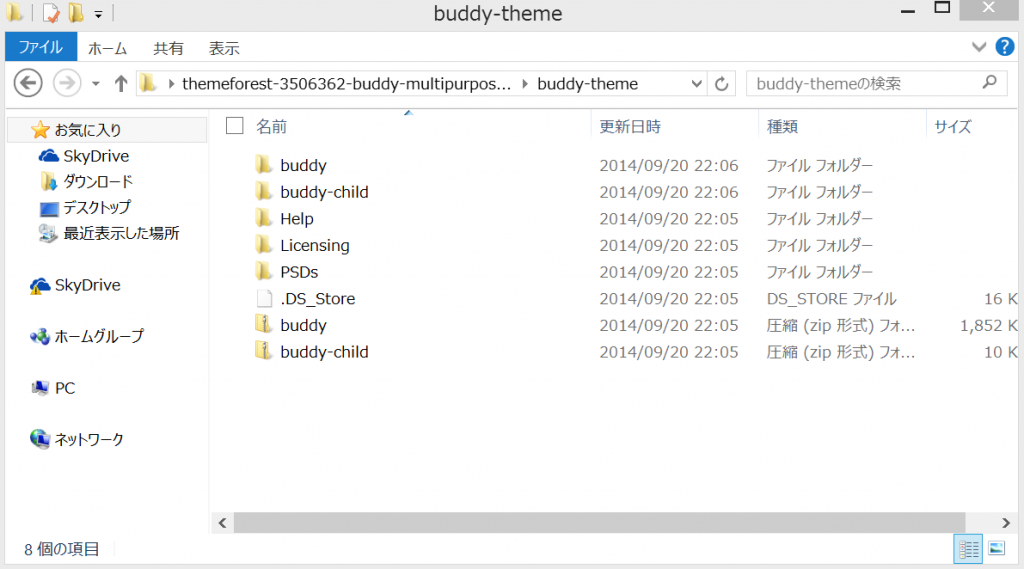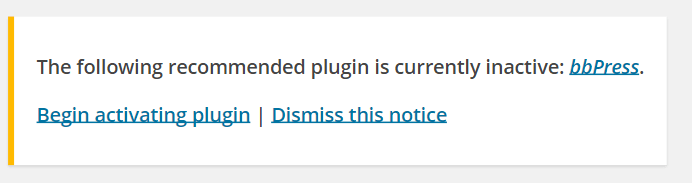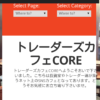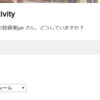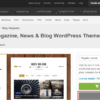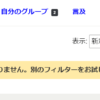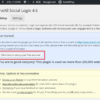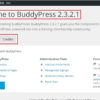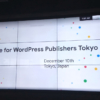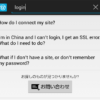envatomarketのアカウント作成・購入方法!BuddyPressのテンプレートは買った方が楽!
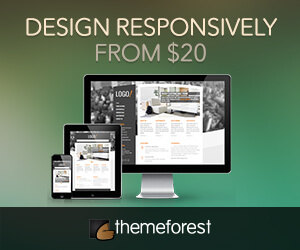
トレーダーズカフェCOREのサイトが新しくなりました!
今まではワードプレスの無料テンプレート「Mesoculmn」を使ってたんですが、どうにもスマホ対応が難しくて、お手上げ状態でした。
なので、意を決して海外のBuddyPressのテンプレートを購入してみることにしたんです。
今回はその手順を紹介します!
envatomarket(themeforest)とは
僕が購入したのは、こちらのサイトです。
こちらは、envatomarketという、いろいろなプログラムが購入できる海外のサイトです。上の画像にthemeforestと書かれているのは、主にワードプレスのテンプレートが購入できるenvatomarket上のカテゴリーだからです。
このenvatomarketでアカウントを作成し、欲しいプログラムやテンプレートを購入することができます。
なお、購入にはPayPalアカウントまたはクレジットカードが必要になりますので、用意しておいてください!
年会費無料なら楽天カードとかですね。
ポイントも貯まりますからね(;´∀`)
envatomarketのアカウント作成方法!
ここからは、envatomarketのアカウント作成方法について書いていきます。
まずは、→themeforestにアクセスしてください。
えー、当たり前ですが、海外のサイトなので、全て英語です。
コラー、逃げるなぁ!
クロームをお使いの方は、URLの欄にあるお気に入り登録の☆マークの横に、小さい翻訳アイコンがあるはずなので、それで翻訳してみてください。
あまりあてにはできないですが(;^ω^)
で、アクセスしたら、画面右上のCreate an Envato Accountをクリックします。
すると、必要情報を入力する画面になります。
「First Name」に名前、「Last Name」に苗字、「Username」に好きなアカウント名、「Email」にアカウント作成時のお知らせを受け取るメールアドレス、「Password」にパスワードを入れ、最後に文字入力の認証をして、アカウントを作成します。
アカウントを作成すると、先ほど登録したメールアドレス宛にメールが届きます。
「Could you please click the link below to verify that this is your email address?(あなたのメールアドレスを確認するので、下のリンクをクリックしてください。)」と書かれた文字の下にあるリンクをクリックして、アカウントの作成が完了します。
これで、アカウントの作成は完了です!
envatomarket(themeforest)でのワードプレステンプレートの購入手続きの方法
そしたらenvatoに戻って、ワードプレスのテンプレートを購入できるthemeforestに行きます。
今回は、BuddyPressのためのテンプレートを購入したので、それについて書いていきます。
画面真ん中にある入力フォームにBuddyPressと入力して検索をかけると、BuddyPressで使えるテンプレートがたくさん出てきます。
先ほどの検索でテンプレートを検索したら、好きなテンプレートを選んで、テンプレート名をクリックします。
すると、テンプレートの詳細の画面になります。
テンプレートのイメージ画像の下に、Live Previewというボタンがあると思いますが、ここで実際のテンプレートのデモサイトにアクセスすることができるので、こちらで動きなどを確認してみて下さい。
購入を決めたら、画面右のPurchaseというボタンをクリックします。
ここもちょっとうろ覚えだったのですが、ここからクレジットカードでの購入やペイパルでの購入ができます。
追記:購入手続きが若干変わったようなので、こちらで手順をまとめました。御足労をおかけしますが、こちらで正確な購入手順をご確認下さい。
https://ytrsdijun.com/archives/1125
そして、購入手続きが完了すると、テンプレートをダウンロードができる画面が現れますので、「Dawnload」と書かれたボタンをクリックしてダウンロードしてください。
zipファイルでダウンロードされるので、展開して中のテンプレートを取り出し、ワードプレスのthemeディレクトリにアップデートしてください。
ちなみに僕が買ったテンプレートのzipファイルはこんな感じです。
テンプレート名は「Buddy | Multi-purpose WordPress & BuddyPress Theme」です。どんなテンプレートかは、トレーダーズカフェCOREに来ていただければ(;´∀`)
テンプレート購入後の注意点
ダウンロードしたzipファイル内に、本テーマの「buddy」と子テーマの「byddy-child」というのが入っていました。
それらをアップロード後有効化すると、「プラグインをインストールしてください」という注意の表示が、画面上に出るので、それを必ずインストールして有効化してください。
ちょうどこんな感じの表示が出ます。専用のプラグインなのか、これをインストールしないとサイトのレイアウトが崩れ、buddypressが機能しませんでした。
あと、アップロードにはFTPを使ったほうがいいですね。
つたない説明でしたが、themeforestでテンプレートを覗いてみるだけでも楽しいですよ!
それから、テーマをアップデートする方法はこちらに明記しています。
https://ytrsdijun.com/archives/3524
追記:BuddyPressのエラーにお詳しい方はおられませんか?
https://ytrsdijun.com/archives/3133
むむぅ・・・。
~注目:M&Aマッチングサービス~
現在、景況感の悪化に伴い、M&Aマッチングサービスで事業やサービス、メディアを売却する動きが出ています。下記記事に詳細をまとめましたので、資金繰りの案としてご検討ください。
→[2020年最新版]事業や資産の売却(資金繰り)に使えるM&A(事業継承)マッチングサービスまとめ
スポンサーリンク